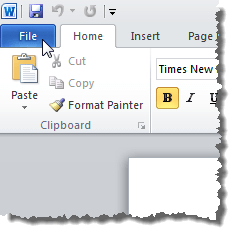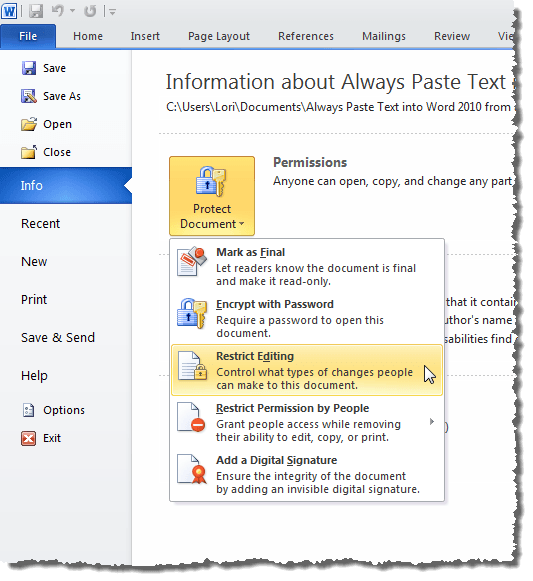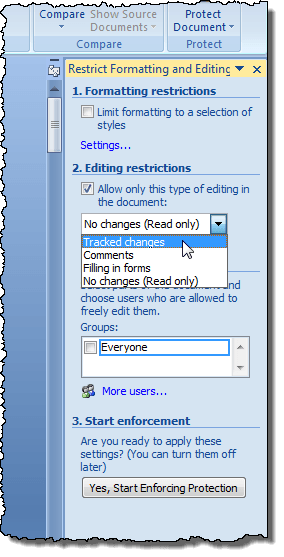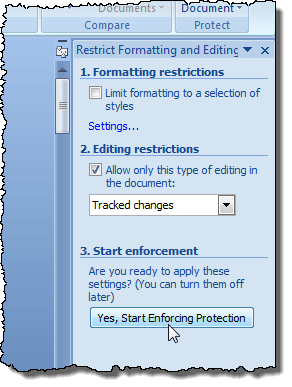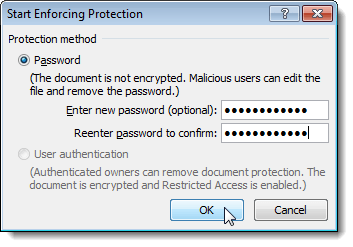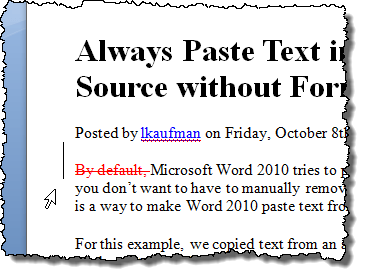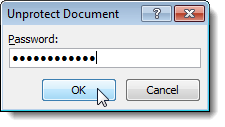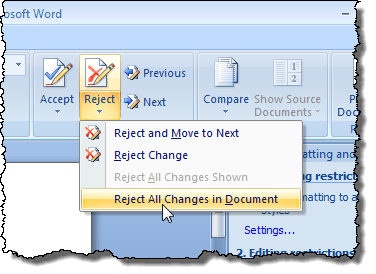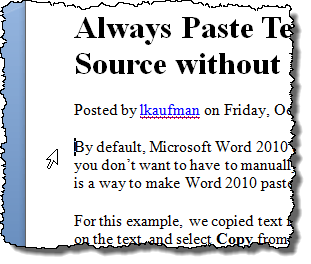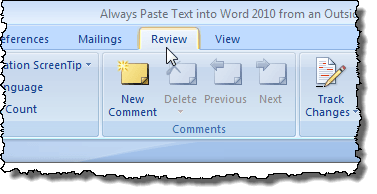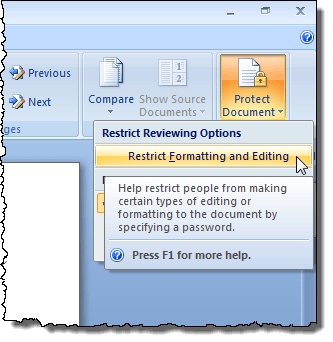Word umožňuje řídit typy změn, které ostatní lidé dělají na dokumenty, které distribuujete elektronicky. Můžete snadno sledovat všechny změny provedené v dokumentu. Jakýkoli změněný text se zobrazí červeně. Postup pro omezení úpravy v dokumentu aplikace Word se mírně liší v závislosti na tom, zda používáte novější nebo starší verzi aplikace Word.
Word 2010 až 2016
Omezení úpravy na Dokument Word, klikněte na kartu Soubor.
Na kartě Soubortlačítko Chraňte dokumenta vyberte možnost Omezit úpravy.
>Omezení formátování a úpravy. Chcete-li aplikovat omezení pro úpravy na aktuální dokument, zaškrtněte políčko Povolit pouze tento typ úpravy v dokumentupod 2. Upravení omezení, takže v poli je zaškrtnuto. V rozbalovací nabídce vyberte jednu z následujících možností.Chcete-li použít zvolená omezení pro úpravy, klikněte na tlačítko Ano, spusťte ochranu.
Zobrazí se dialogové okno s žádostí o heslo. Pokud na omezený dokument použijete heslo, toto heslo je nutné k odstranění omezení. Zadejte heslo, je-li to požadováno, do pole pro zadání nového hesla a znovu do hesla Reenter pro potvrzení pole pro úpravy. Klikněte na OK.
POZNÁMKA:Pokud nechcete použít dokument k dokumentu, klikněte na tlačítko OKbez zadání hesla. Omezení bude nadále použita na dokument. Upozorňujeme však, že někdo může z dokumentu odstranit omezení.
Tato omezení byla použita na dokument. p>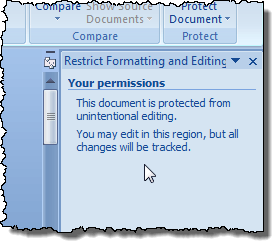
Změny provedené v tomto dokumentu budou nyní sledovány a zobrazeny červeně.
Chcete-li odstranit omezení z aktuálního dokumentu, otevřete podokno Omezit formátování a úpravy, jak bylo uvedeno výše v této části, a klikněte na tlačítko Stop ochranaPokud jste k zadanému dokumentu použili heslo, po zobrazení výzvy zadejte své heslo a klikněte na tlačítko OK.
.
POZNÁMKA: Když zastavíte ochranu v dokumentu, přijmout nebo odmítnout. Plné využití funkce sledování změn je mimo rozsah tohoto příspěvku. V tomto příspěvku vám pouze ukážeme, jak odmítnout všechny změny, abyste svůj dokument vrátili do původního stavu.
Chcete-li odmítnout všechny změny sledované v dokumentu, klikněte na kartu Přezkum(pokud ještě není aktivní) a klikněte na tlačítko Odmítnoutv části Změny. Vyberte Odmítnout všechny změny v dokumentuz rozbalovací nabídky.
dokument se vrátí do původního stavu.
Chcete-li skrýt nebo zobrazit podokno Omezit formátování a úpravy, klepněte na tlačítko kartu Přezkuma klikněte na tlačítko Omezit úpravy.
podokno Omezit formátování a úpravyje v aplikaci Word 2007 provedeno jinak. Chcete-li skrýt podokno Omezit formátování a úpravy, klepněte na kartu PřezkumZachovat dokumenta v rozevírací nabídce znovu vyberte možnost Omezit formátování a úpravy.
Ve všech verzích aplikace Word umožnit uživatelům zadávat poznámky do dokumentu, můžete určit, které uživatelé mohou komentovat, které části dokumentu. Také pokud se rozhodnete povolit žádné změny v dokumentu, můžete určit, které uživatelé nemají povoleno provádět žádné změny.
Word 2007
Chcete-li omezit úpravy na Dokument Word 2007, klikněte na kartu Kontrolana pásu karet.
/ strong>na pravé straně karty Kontrola. V rozbalovací nabídce vyberte možnost Omezit formátování a úpravy, takže je zaškrtnuto vedle možnosti.
Stojí za zmínku, že tato funkce poskytuje velmi základní bezpečnost pro váš dokument a může být snadno vynechána někým, kdo je technicky zdatný. Je to trochu těžší udělat v novějších verzích aplikace Word, ale je to stále možné, takže si to pamatujte. Užijte si!